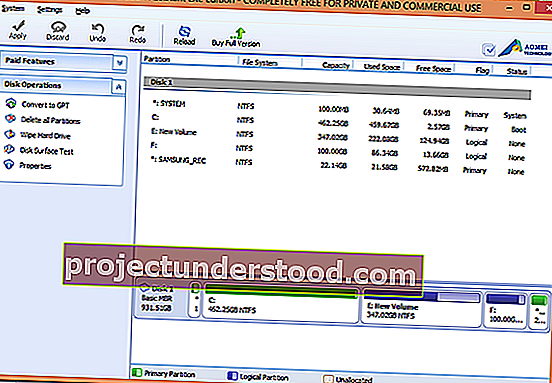GUID Bölüm Tablosu (GPT) Birleşik Genişletilebilir Ürün Arabirimi (bir parçası olarak ortama dahil edilmiştir UEFI ). GPT, Windows 10/8/7 bilgisayarlarda yaygın olan geleneksel MBR bölümleme yönteminden daha fazla seçenek sunar. Büyük boyutlu bir Sabit Sürücünüz varsa, MBR'yi GPT'ye dönüştürmek isteyebilirsiniz . Bunun nedeni, MBR disklerinin yalnızca dört bölüm tablosu girişini desteklemesidir. Kişi daha fazla bölüm istiyorsa, genişletilmiş bölüm olarak bilinen ikincil bir yapı oluşturmalıdır.
Dolayısıyla, 2 TB üzerindeki herhangi bir sabit disk için GPT bölümünü kullanmamız gerekir. 2 TB boyutundan daha büyük bir diskiniz varsa, disk alanının geri kalanı, siz onu GPT'ye dönüştürmediğiniz sürece kullanılmayacaktır. Bir GPT diskindeki bölümlerin sayısı, MBR Genişletilmiş Önyükleme Kaydı (EBR) tarafından tanımlanan kapsayıcı bölümleri gibi geçici şemalarla sınırlandırılmaz.
Burada, GPT biçimini açıklayan temel diskin bir görüntüsü bulunmaktadır.
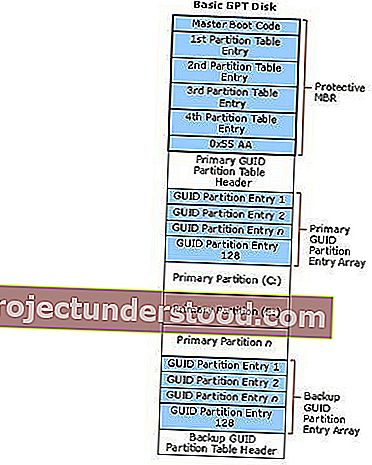
Geriye dönük uyumluluk için koruyucu MBR alanı da olacağını unutmayın. GPT hakkında daha fazla bilgi için Unified Extensible Firmware Interface (UEFI) spesifikasyonunun 5. bölümüne bakın (sürüm 2.3) GPT formatını tanımlar.
MBR'yi GPT'ye dönüştürme
MBR'yi GPT'ye dönüştürürken karşılaştığımız ana zorluklardan biri, MBR'den GPT'ye dönüşümün, yalnızca diskte herhangi bir bölüm veya birim olmadığında mümkün olmasıdır - bu da veri kaybı olmadan dönüştürmeyi imkansız hale getirir. Hala Microsoft'un neden bu soruna daha basit bir çözüm sunmadığını bilmiyorum.
Neyse ki, veri kaybı olmadan MBR'yi GPT'ye dönüştürmenize yardımcı olacak bu çözümlerden bazıları var.
- Diskpart kullanarak MBR'yi GPT'ye dönüştürün
- Gptgen kullanarak veri kaybı olmadan MBR'yi GPT'ye dönüştürün
- Üçüncü taraf ücretsiz bir yazılım kullanarak veri kaybetmeden MBR'yi GPT'ye dönüştürün
- MBR2GPT Disk Dönüştürme Aracını kullanın.
Başlamadan önce, her durumda, önce VERİLERİNİZİ güvenli bir yere YEDEKLEMEK her zaman iyi bir fikirdir .
1. Diskpart kullanarak MBR'yi GPT'ye dönüştürün
Tüm verilerinizi yedekleyin ve ardından DISKPART komutunu kullanın.
- Komut istemini açın ve DISKPART yazın ve Enter'a basın
- Ardından liste diski yazın (GPT'ye dönüştürmek istediğiniz diskin numarasını not edin)
- Daha sonra seçili disk numarasını yazın
- Son olarak, convert gpt yazın.
2. Gptgen kullanarak veri kaybı olmadan MBR'yi GPT'ye dönüştürün
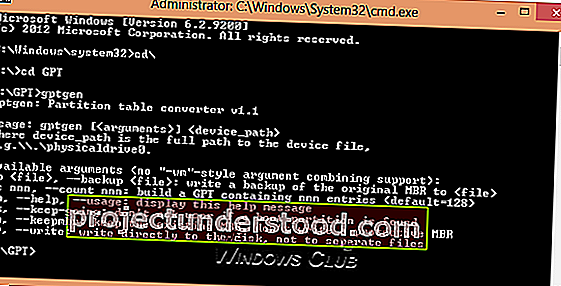
Gptgen adlı bir komut satırı yardımcı programını kullanarak veri kaybetmeden MBR'yi GPT'ye dönüştürebilirsiniz.
Gptgen, ortak "MSDOS tarzı" MBR şemasında (genişletilmiş bölümler dahil) bölümlenmiş sabit diskleri bir GUID bölümleme tablosu (GPT) kullanmak üzere tahribatsız bir şekilde dönüştürmek için tasarlanmış bir araçtır.
Çok kapsamlı bir araçtır ancak çalıştırılması biraz karmaşıktır. Aracın "beni oku" dosyasına göre, aracın sözdizimi " gptgen [-w] \\. \ Physicaldrive X" şeklindedir,
- Burada X, Disk Yönetimi konsolu veya DISKPART yardımcı programının " disk listesi " komutu tarafından bildirilen sürücü numarasıdır .
- -W aksi halde, birincil tablo “adlı bir dosyaya yazılır - anahtarı diske oluşturulan GUID bölümleme tabloları yazmak gptgen yapar primary.img “den “ve ikincil tablonun secondary.img bu dizinde,” program çağrıldı.
- Daha sonra kullanabilirsiniz dd diske tablolar yazmak için.
3. Partition Assistant'ı kullanarak veri kaybetmeden MBR'yi GPT'ye dönüştürün
Son yöntem, AOMEI Partition Assistant Lite Edition adlı bir araç kullanmaktır. Ücretsiz bir çok işlevli bölüm yönetim yazılımıdır. Bu aracın özelliği, veri içeren bir diski veri kaybı olmadan GPT veya MBR stiline dönüştürmenize yardımcı olabilir.
NOT : Görünüşe göre, Partition Assistant'ın ücretsiz sürümü MBR'yi GPT'ye dönüştürmeye izin vermiyor.
Bir diski MBR / GPT diskine dönüştürmek için:
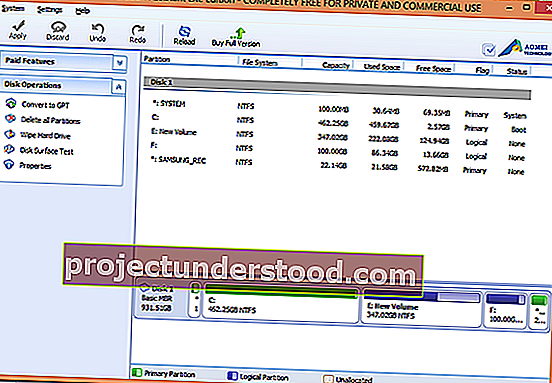
- Dönüştürülecek diski seçin;
- Diske sağ tıklayın ve GPT / MBR Diskine Dönüştür'ü seçin ;
- Devam etmek için "Tamam" ı tıklayarak işleminizi onaylayın;
- Değişiklikleri uygulamak için araç çubuğundaki Uygula düğmesini tıklayın .
4] MBR2GPT Disk Dönüştürme Aracını kullanın
Yerleşik MBR2GPT.exe aracını kullanarak MBR'yi GPT'ye dönüştürmek için:
Gelişmiş Başlangıç Seçenekleri ekranına başlayın> Sorun Giderme> Gelişmiş seçenekler> Komut İstemi.
Sürücünün gereksinimleri karşıladığını doğrulamak için aşağıdaki komutu yürütün:
mbr2gpt / validate
Sürücüyü MBR'den GPT'ye dönüştürmek için aşağıdaki komutu yürütün:
mbr2gpt / dönüştürmek
Bilgisayarı yeniden başlatın.
MBR2GPT'nin yalnızca Windows Ön Kurulum Ortamı'ndan kullanılabileceğini unutmayın. Masaüstünüzden kullanmak için / allowFullOS'u geçersiz kılmak için kullanmanız gerekir .
Windows 10'daki yeni MBR2GPT Disk Dönüştürme Aracı hakkında daha fazla bilgi edinin . Bu yerleşik aracı kullanarak, bir Windows 10 bilgisayarı güvenli ve tahribatsız bir şekilde eski BIOS'tan UEFI disk bölümlemeye dönüştürebilirsiniz.
MBR'yi güvenli bir şekilde GPT'ye dönüştürmek için başka bir yöntem biliyorsanız, lütfen bunu yorum oturumu altında bizimle paylaşın.